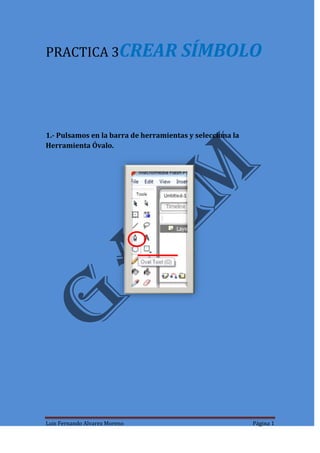
Practica 3 crear simbolo
- 1. PRACTICA 3CREAR SÍMBOLO 1.- Pulsamos en la barra de herramientas y selecciona la Herramienta Óvalo. Luis Fernando Alvarez Moreno Página 1
- 2. 2.- Dibujamos un óvalo en cualquier lugar del escritorio. 3.- Seleccionamos la figura creada. Luis Fernando Alvarez Moreno Página 2
- 3. 4.- Abrimos el menú Insertar →Nuevo Símbolo... de la barra de menús. Luis Fernando Alvarez Moreno Página 3
- 4. Se desplegará una ventana como la de la figura. 5.- En el campo Nombre introducimos el nombre de nuestro gráfico, por ejemplo "Mi Primer Símbolo". 6.- Seleccionamos la opción Gráfico en el apartado Comportamiento. Con esto le decimos a Flash que el nuevo símbolo será un gráfico. Luis Fernando Alvarez Moreno Página 4
- 5. 7.- Pulsamos Aceptar y ya tenemos nuestro primer símbolo gráfico creado. Luis Fernando Alvarez Moreno Página 5
